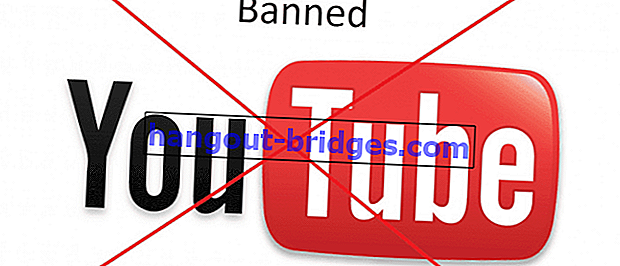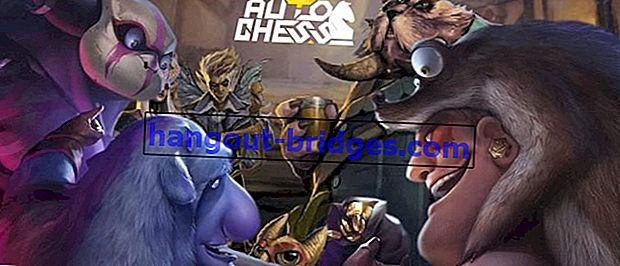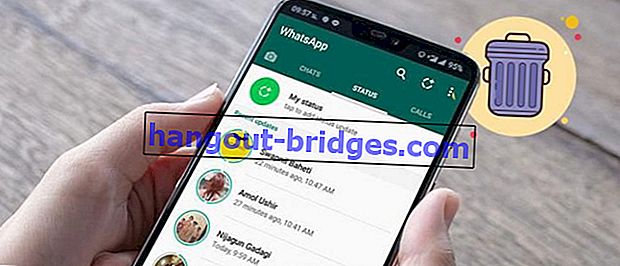3 cara untuk memulihkan foto yang dipadam di Facebook, sangat mudah!
Adakah anda pernah memadam foto di Facebook secara tidak sengaja? Sekiranya demikian, inilah cara untuk mengembalikan foto yang dipadam di Facebook.
Bagi sesetengah orang, media sosial seperti Facebook mungkin menjadi salah satu media untuk menyimpan kenangan.
Pelbagai saat berharga selalu dikongsi ke Facebook kerana dianggap lebih selamat daripada menyimpannya di telefon bimbit. Adakah anda salah seorang dari mereka?
Bercakap tentang ini, anda pasti tidak mengira, ya, geng, berapa banyak foto dan video yang telah anda kongsi di Facebook.
Tetapi, adakah anda pernah memadam foto di Facebook secara tidak sengaja? Sekiranya demikian, Jaka mempunyai cara memulihkan foto yang dipadam di Facebook dengan mudah .
Cara Memulihkan Foto yang Dihapus di Facebook dengan Mudah
Walaupun telah dihapus, ternyata anda masih dapat mengetahui bahawa anda mengembalikan foto atau video yang telah disiarkan di FB. Ini kerana semua fail media yang dihantar ke Facebook akan disimpan secara automatik di pelayan, geng.
Oleh itu, anda tidak perlu panik apabila ada tangan yang tidak tahu yang cuba menggodam akaun Facebook anda dan memadam semua catatan foto di dalamnya.
Kemudian, bagaimana saya mengembalikan foto yang dipadam di FB ? Berikut adalah perbincangan penuh.
1. Cara mengembalikan foto yang dihapus di Facebook melalui komputer riba / PC
Untuk memulihkan foto yang dipadam di komputer, anda boleh menggunakan Recycle Bin. Tetapi jika di Facebook, anda mesti bertanya terus ke Facebook.
Nah, berikut adalah langkah-langkah untuk memulihkan foto yang dipadam di Facebook melalui komputer riba / PC:
Langkah 1 - Log masuk untuk akaun Facebook
Pertama, anda log masuk ke akaun Facebook anda terlebih dahulu.
Sekiranya demikian, maka anda mengklik ikon anak panah terbalik di sudut kanan atas kemudian pilih menu 'Tetapan' .

Sumber foto: JalanTikus (Anda mesti memasukkan menu Tetapan terlebih dahulu untuk cara mengembalikan foto yang dipadam di Facebook).
Langkah 2 - Buka pilihan 'Muat turun Maklumat Anda'
Setelah berada di halaman Tetapan, maka anda memilih menu 'Maklumat Facebook Anda' .
Selepas itu, di bahagian 'Muat turun Maklumat Anda' anda mengklik 'Lihat' .

Langkah 3 - Tetapkan julat tarikh yang diingini
Di sini anda mula-mula menetapkan julat tarikh yang dikehendaki. Sebagai contoh, Jaka ingin memuat turun foto Facebook yang telah dipadam pada julat 1 Januari 2020 - 12 Jun 2020.
Di samping itu, anda juga dapat memilih kualiti media yang diinginkan. Oleh itu, anda tidak perlu mengedit foto lagi, Jaka mencadangkan anda memilih kualiti 'Tinggi'.

Langkah 4 - Pilih pilihan 'Foto dan Video'
Kerana di sini anda ingin muat turun fail foto dipadam di Facebook, maka anda hanya daftar yang 'Foto dan Video' pilihan .
Sekiranya demikian, anda mengklik butang 'Buat Fail' dan Facebook akan menyediakan fail yang anda minta.

Pada peringkat ini anda juga boleh memilih pilihan 'Posts' jika anda ingin memulihkan posting FB yang telah dipadam.
Sementara itu, jika anda ingin memulihkan komen FB yang dihapuskan, anda boleh memilih pilihan 'Komen' atau 'Suka dan Respons' , geng. Anda hanya perlu menyesuaikan diri dengan keperluan anda.
Langkah 5 - Periksa akaun e-mel yang digunakan di Facebook
Sekiranya fail yang diminta sudah siap, anda biasanya akan menerima pemberitahuan di Facebook yang memberitahu anda bahawa fail maklumat FB siap dimuat turun.
Sekiranya anda sudah mendapat pemberitahuan ini, maka anda membuka akaun e-mel yang digunakan untuk mendaftarkan Facebook dan mencari mesej masuk dari media sosial yang satu ini.

Langkah 6 - Klik pautan 'Muat turun Maklumat Anda'
- Dalam mesej e-mel yang dihantar oleh Facebook, anda mengklik pautan yang bertuliskan 'Muat turun Maklumat Anda' .

Langkah 7 - Muat turun fail
Apabila anda mengklik pautan, maka anda akan diarahkan ke halaman Maklumat Muat Turun anda di Facebook.
Di sini anda mengklik tab 'Salinan Tersedia' , setelah itu klik butang 'Muat turun' .

- Tunggu muat turun selesai dan buka fail menggunakan perisian WinRAR di komputer riba.

Sudah disiapkan! Bukankah mudah bagaimana memulihkan foto yang dipadam di Facebook melalui komputer riba / PC?
2. Cara Memulihkan Foto yang Dihapus di Facebook Melalui HP
Cara memulihkan foto yang dipadam di Facebook melalui telefon bimbit anda sendiri sebenarnya tidak jauh berbeza dengan apa yang dijelaskan oleh Jaka di atas, geng.
Cuma itu, kerana aplikasi Facebook untuk telefon pintar mempunyai penampilan yang sedikit berbeza dari versi PC, sehingga sering kali ini membuat orang bingung.
Tetapi, anda tidak perlu risau! Kerana kali ini Jaka juga akan memberikan cara untuk memulihkan foto yang dihapus di Facebook dari telefon bimbit.
Ingin tahu? Ayuh, rujuk langkah-langkah berikut!
 Facebook, Inc. Aplikasi Sosial & Pemesejan MUAT TURUN
Facebook, Inc. Aplikasi Sosial & Pemesejan MUAT TURUNLangkah 1 - Log masuk untuk akaun Facebook
- Langkah pertama, anda log masuk ke akaun Facebook anda terlebih dahulu.

Langkah 2 - Pilih menu 'Tetapan'
- Selepas itu, di laman utama Facebook, anda mengetuk ikon burger di sudut kanan atas dan memilih menu 'Tetapan' .

Langkah 3 - Pilih pilihan 'Akses Maklumat Anda'
Sekiranya sudah ada di halaman Tetapan, anda tatal ke bawah sehingga anda menjumpai pilihan 'Akses Maklumat Anda' dan ketuk pilihan tersebut.
Kemudian anda tekan pada pautan yang mengatakan 'memuat turun maklumat' .

Sumber gambar: JalanTikus (Jangan lupa untuk mengklik pada pautan yang mengatakan 'memuat turun maklumat' untuk cara memulihkan foto yang dipadam di Facebook).
Langkah 4 - Pilih jenis fail yang ingin anda muat turun
Pada peringkat ini anda memilih jenis fail 'Foto dan Video' .
Seterusnya, anda menatal ke bawah dan jangan lupa untuk menyesuaikan tetapan julat tarikh dan kualiti foto .
Sekiranya semuanya sudah ditetapkan dan ditentukan, kemudian tekan butang 'BUAT FILE' .

Langkah 5 - Muat turun fail foto
Setelah melakukan langkah-langkah sebelumnya, maka anda akan dibawa ke tab 'Salinan Tersedia' . Di sini anda dapat melihat bahawa fail yang anda minta masih belum selesai, yang bermaksud fail tersebut tidak dapat diunduh.
Pada peringkat ini anda boleh menyegarkan halaman setiap beberapa minit untuk melihat apakah Facebook telah menyediakan pautan muat turun yang diminta.
Sekiranya sudah ada, butang 'Muat turun' akan muncul dan anda boleh mengetuknya untuk memuat turun fail foto Facebook yang diminta, geng.

Sudah disiapkan! Bagaimana tidak berbeza dengan versi di PC, bukan?
Sementara itu, bagi anda yang ingin mengetahui cara memulihkan foto yang dihapus dari telefon bimbit anda, anda dapat mengetahui jawapannya melalui artikel Jaka mengenai "Cara Memulihkan Foto yang Dihapus" di bawah:
 LIHAT ARTIKEL
LIHAT ARTIKEL3. Cara mengembalikan foto yang dipadam di Facebook Lite
Untuk mengelakkan telefon pintar menjadi perlahan, biasanya banyak pengguna akhirnya menggunakan Facebook Lite, yang merupakan versi yang lebih ringan.
Facebook Lite sendiri sebenarnya mempunyai UI yang tidak jauh berbeza, walaupun dari segi ikonnya ia tidak sehebat aplikasi Facebook biasa.
Kemudian, bolehkah kita menerapkan cara untuk memulihkan foto yang dihapus di FB Lite ? Sekiranya ya, ikuti langkah-langkah di bawah, mari!
 Facebook, Inc. Aplikasi Sosial & Pemesejan MUAT TURUN
Facebook, Inc. Aplikasi Sosial & Pemesejan MUAT TURUNLangkah 1 - Log masuk untuk akaun Facebook
- Buka aplikasi Facebook Lite di telefon bimbit anda, kemudian log masuk ke akaun Facebook anda.

Langkah 2 - Masukkan menu 'Tetapan'
- Setelah berada di laman utama Facebook, anda mengetuk ikon burger di sudut kanan bawah kemudian pilih menu 'Tetapan' .

Langkah 3 - Pilih pilihan 'Akses Maklumat Anda'
Di bahagian Maklumat Facebook anda, anda memilih pilihan 'Akses Maklumat Anda' .
Selepas itu, ketik pautan yang mengatakan 'memuat turun maklumat' .

Sayangnya, anda tidak dapat melakukan bagaimana memulihkan foto yang dihapus di FB Lite , geng.
Facebook mengesyorkan agar anda mengaksesnya melalui komputer riba atau komputer. Jadi, adakah itu jelas?

Sumber gambar: JalanTikus (Nampaknya anda tidak dapat melakukan cara untuk memulihkan foto yang dipadam di FB Lite).
Note:
Setelah Jaka cek, langkah cara mengembalikan foto yang terhapus di Facebook ini ternyata nggak benar-benar bisa memulihkan postingan foto yang sudah dihapus. Cara di atas rupanya hanya untuk mendownload postingan foto yang masih ada di akun FB kamu saja, geng.
Itulah cara untuk memulihkan foto yang dihapus di Facebook dengan mudah, geng.
Sayangnya, walaupun langkah-langkah di atas berjaya dilaksanakan, tetapi ternyata cara itu tidak benar-benar dapat memulihkan foto FB yang telah dihapus atau dihapus secara tidak sengaja.
Selain itu, anda juga tidak dapat menggunakan trik ini untuk menerapkan cara melihat foto yang dihapus di Facebook orang lain, ya!